无论是购买新电脑还是维护老电脑,了解电脑的型号和配置都是必要的。但是对于一些非专业人士来说,可能不太清楚如何查看笔记本电脑的型号和配置。本文将详细介绍如何通过几种简单的方法来查看笔记本电脑的型号和配置信息,让你轻松了解你的电脑。
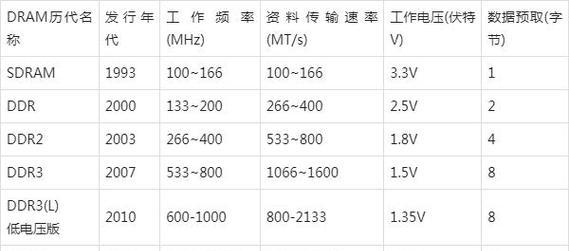
一、查看系统信息
通过查看系统信息可以得到笔记本电脑的型号和配置信息。打开“开始菜单”,在搜索框中输入“系统信息”,点击“系统信息”程序即可打开。
二、查看设备管理器
设备管理器是一个列出计算机硬件组件的工具,通过它可以查看笔记本电脑的各种硬件设备及其型号。在Windows操作系统中,右键点击“计算机”或“此电脑”,选择“属性”,然后选择“设备管理器”。

三、查看BIOS信息
BIOS是笔记本电脑的基本输入输出系统,也可以通过BIOS界面查看电脑的型号和配置信息。开机时按下对应键进入BIOS设置界面,通常是“F2”、“Delete”或“F10”。
四、查看电脑背面标签
很多笔记本电脑在背面贴有一张包含详细型号和配置信息的标签,可以直接查看这张标签来获取相关信息。
五、查看购买发票或保修卡
购买电脑时通常会得到一张购买发票或保修卡,上面会有详细的型号和配置信息。
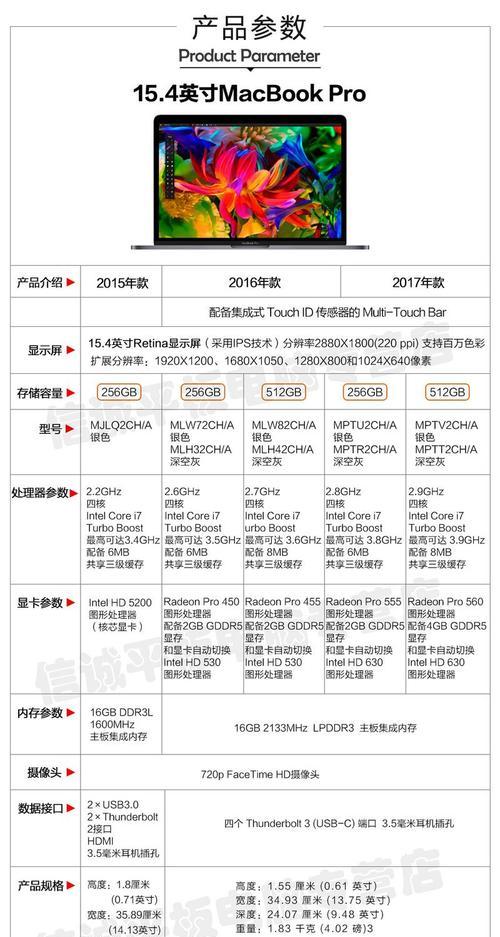
六、通过厂商网站查询
如果你已经知道笔记本电脑的品牌和型号,可以直接到厂商的官方网站上查询详细的配置信息。
七、使用第三方软件
有一些第三方软件可以帮助你查看笔记本电脑的型号和配置信息,如CPU-Z、Speccy等。
八、查看操作系统信息
在Windows系统中,点击“开始菜单”,选择“设置”,进入“系统”,在“关于”选项中可以找到设备型号和基本配置信息。
九、查看电脑使用手册
有些笔记本电脑会附带一份使用手册,其中包含了详细的型号和配置信息。
十、查看原厂设置软件
一些笔记本电脑在出厂时会预装一些原厂设置软件,通过这些软件可以查看电脑的型号和配置信息。
十一、查看硬件标签
打开笔记本电脑的电池仓,有时可以在电池仓盖上找到一张贴有详细型号和配置信息的硬件标签。
十二、通过命令行查看
在Windows系统中,按下Win+R键打开运行窗口,输入“cmd”并回车,然后在命令行中输入“wmiccsproductgetname”可以查看笔记本电脑的型号。
十三、查看电脑的性能评分
在Windows系统中,点击“开始菜单”,选择“计算机”,右键点击“属性”,进入“系统”窗口,在“Windows评分”中可以看到电脑的性能评分和基本配置信息。
十四、联系售后或服务中心
如果你实在无法找到笔记本电脑的型号和配置信息,可以联系售后或服务中心,他们会根据你提供的序列号等信息帮助你查询。
十五、请专业人士帮忙
如果你实在无法通过上述方法查看笔记本电脑的型号和配置信息,可以请教一些专业人士,如电脑维修技术员或IT专家,他们会给你提供更详细的解答和帮助。
通过本文介绍的几种方法,你可以轻松地查看笔记本电脑的型号和配置信息。了解电脑的型号和配置对于购买电脑、维护电脑以及解决电脑问题都非常重要,希望本文对你有所帮助。无论是使用系统信息、设备管理器还是BIOS等方式,相信你现在已经可以轻松找到你的笔记本电脑的型号和配置信息了。如果实在找不到,不妨联系售后或专业人士寻求帮助。珍惜你的笔记本电脑,合理使用和维护,它将为你提供良好的使用体验。
标签: #笔记本电脑









